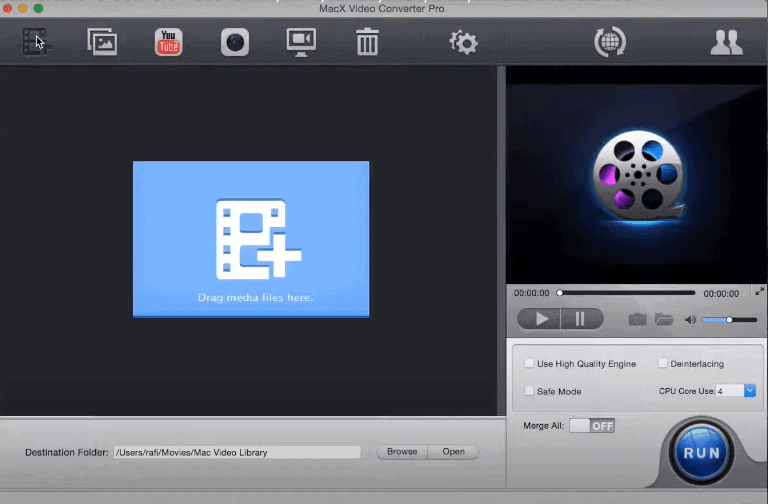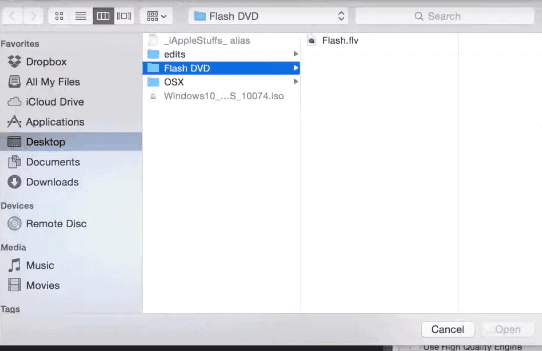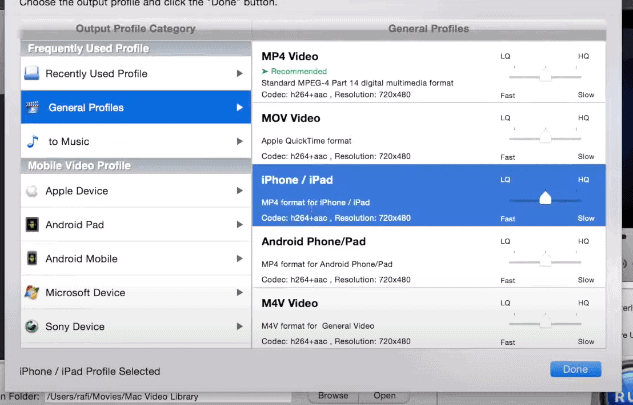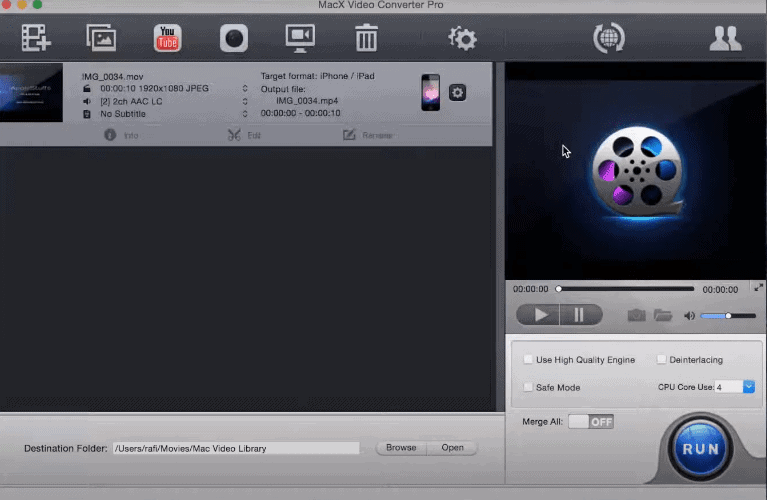Здесь я научу вас, как конвертировать AVI в MP4? Итак, приступим.
В последние годы на видеорынке наблюдается удивительная тенденция. Видеотренд правит рынком. Согласно исследованию, люди в наши дни проводят часы на YouTube, просматривая видео. Просмотр видео достигает своего пика. С этой растущей манией, Преобразование AVI в MP4 становится вопросом, на который большинство людей ищут ответ.
Расширение файла AVI — это широко используемый формат файла, разработанный Microsoft для хранения аудио- и видеоданных в одном файле. Обычно файлы можно легко преобразовать, просто открыв их в программе просмотра, а затем сохранив в другом формате. Однако в случае файлов AVI все по-другому.
MP4 работает, сжимая файлы, делая общий размер намного меньше, с чрезвычайно высоким качеством, таким же четким и четким, как у DVD, что делает его еще более широко используемым. Людям нравится сохранять резервные копии своих любимых видео в виде файлов MP4.
В мире мультимедиа MP4 остается одним из наиболее часто используемых форматов файлов. Поскольку максимальное количество людей просматривают видео на своих мобильных телефонах, а формат MP4 совместим со всеми мобильными телефонами, преобразование AVI в MP4 становится заметным.
Преобразование AVI в MP4 — это, по сути, кодирование видео формата AVI (Audio Video Interleave) в расширение MP4. Много ПО для конвертации видео доступен для преобразования видео в совместимый формат. Посмотрите, как мы можем сделать то же самое:
Программное обеспечение для преобразования AVI в MP4
Что может быть приятнее, чем просмотр любимого видео на выбранном вами устройстве? Взгляните на некоторые из программ, которые делают это возможным:
- Movavi Видео Конвертер- Это не только конвертер AVI в MP4, но и мощный инструмент для работы с вашей мультимедийной библиотекой. Выполните следующие простые шаги:
а) Нажмите «Добавить видео» в верхнем левом углу экрана и выберите файл AVI, который вы хотите преобразовать в видео MP4.
б) В списке «Преобразовать в» нажмите «Видео и аудио» и выберите соответствующий пресет для преобразования.
c) Выберите папку, в которую вы хотите поместить преобразованные файлы, в строке «Назначение» и нажмите кнопку «Преобразовать», чтобы преобразовать AVI в MP4. Готово. - Конвертировать AVI в MP4- Преобразование AVI в MP4 поддерживает несколько популярных видеоформатов, таких как AVI, DivX, Xvid, WMA, MOV, H.264, MPEG1, MPEG2 и многие другие. Он очень прост в эксплуатации. Просто вставьте ссылку на видео, которое вы хотите конвертировать, выберите папку назначения и нажмите «Конвертировать».
- Any Video Converter– Название проясняет цель. Это программное обеспечение может обрабатывать любое преобразование из DivX и MPEG4 в VOB и более 60 других входных форматов (включая видеоформаты 4K). Плюсом является то, что вы также можете загружать и конвертировать видео с YouTube и Google. Следуйте этим пунктам:
а) Нажмите кнопку «Добавить видео», чтобы добавить видеофайлы, которые вы хотите конвертировать.
б) Выберите выходной формат видео из выпадающего списка.
в) Нажмите «Конвертировать сейчас!» Кнопка для начала преобразования. - Конвертер видео Aimersoft– Он знаменит и известен своей скоростью. Это HD видео конвертер. Следуйте шагам:
а) Нажмите кнопку «Добавить файлы», чтобы загрузить видео- или аудиофайлы.
б) Выберите выходной формат.
c) Нажмите кнопку «Преобразовать», чтобы преобразовать видео - Конвертер видео ручного тормоза- Ручной тормоз поддерживает различные форматы, включая MP4, MPEG-4 и MPEG-2. Вы можете преобразовать его в iPhone, iPad, iPod и другие форматы Android, 3GP и другие мобильные форматы. Поверьте, это одно из лучших приложений. См. шаги:
а) Нажмите кнопку «Источник» и выберите «Открыть файл» в раскрывающемся списке. Выберите файл, который вы хотите конвертировать.
б) Нажмите «Обзор» для пункта назначения файла, выберите место, где вы хотите сохранить файл, и нажмите «Сохранить».
c) Зайдите в главное окно Handbrake и нажмите «Старт». - WinX Бесплатный конвертер AVI в MP4- Этот конвертер AVI в MP4 обеспечивает замечательное качество видео/аудио. Кроме того, он позволяет захватывать оригинальные видеосцены для создания изображений PNG. Следуйте шагам:
а) Импортируйте локальные видеофайлы, нажав кнопку «+Видео».
б) Выберите MP4 в качестве выходного формата для бесплатного преобразования AVI в MP4.
в) Нажмите кнопку «Выполнить».
Полезное
- Как удалить альбом U2?
- Как управлять своими книгами в iBooks для iPhone?
- Бесплатные развлекательные приложения для iPhone
Вывод: - Как конвертировать AVI в MP4 без потери качества?
Как конвертировать AVI в MP4 является одним из самых простых и мгновенных преобразований благодаря этому замечательному программному обеспечению. Используйте любой из них в соответствии с вашими требованиями, настройте их и наслаждайтесь просмотром любимых видео на любом устройстве без каких-либо неудобств.
Приятного просмотра!